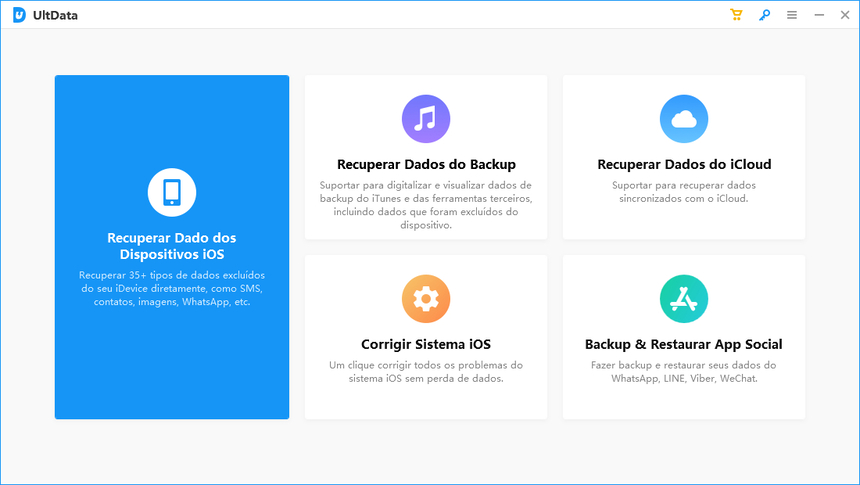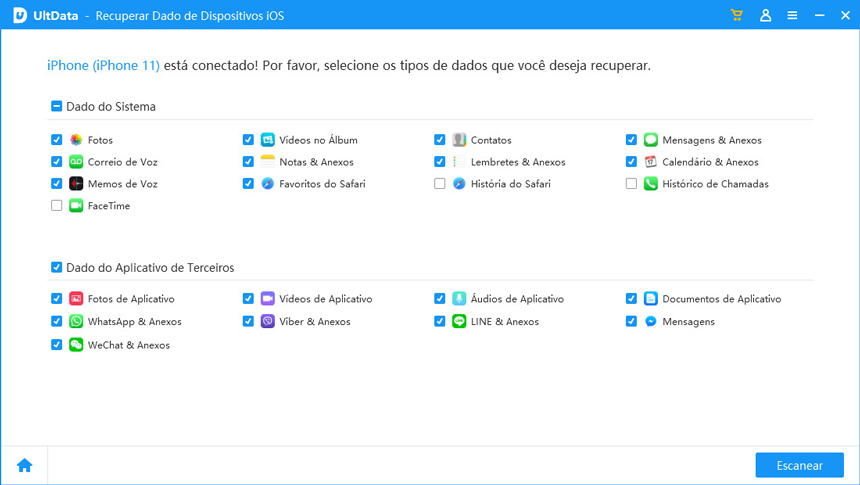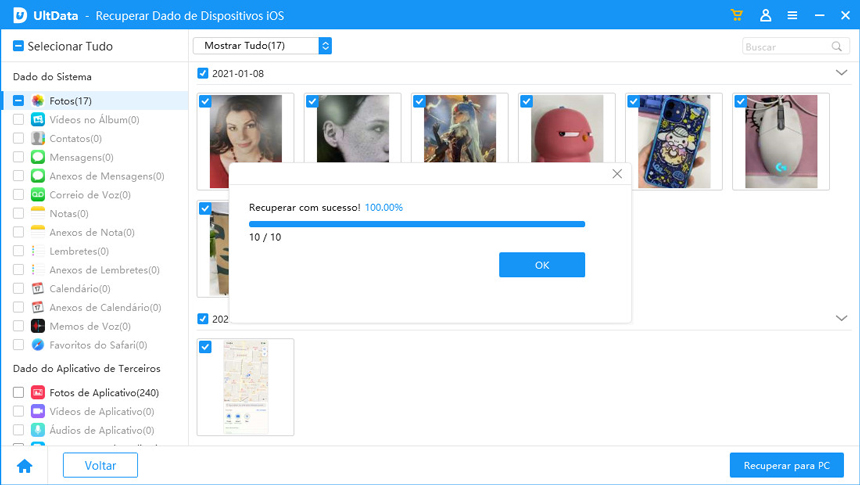“Eu sei que as pessoas que têm produtos da Apple conseguem conectar o iMessage do iPad, iPod e iPhone ao computador para enviar mensagens sem usar um dispositivo portátil. Mas esse recurso pode ser usado em um PC? Se puder, como se faz isso?"

Nós, usuários de dispositivos iOS, preferimos enviar mensagens, fotos, áudios e muito mais para qualquer pessoa que use o iPhone/iPad via iMessage, pois isso é totalmente gratuito. Mas você pode não saber que o iMessage PC possibilita a utilização do iMessage em um PC com Windows! Se quer começar a usar agora o iMessage no seu PC com Windows 11/10/8.1/8/7/XP, basta ler o artigo completo para aprender.
- Método 1: Baixe o Aplicativo do iMessage no Windows Usando a Área de Trabalho Remota do Chrome
- Método 2: Instale o aplicativo Mensagens da Apple no PC Windows com o iPadian
- Método 3: Instale o iMessage no PC com Windows após um Jailbreak
- Dicas Extras: Como Recuperar iMessages Excluídas no iPhone com o Tenorshare UltData
Método 1: Baixe o Aplicativo iMessage no PC Usando a Área de Trabalho Remota do Chrome (Sem Jailbreak)
Se você deseja baixar iMessages para um PC com Windows sem fazer jailbreak, tente este método. Mas antes você precisa preparar um Mac e um PC com Windows. Depois, siga os passos abaixo:
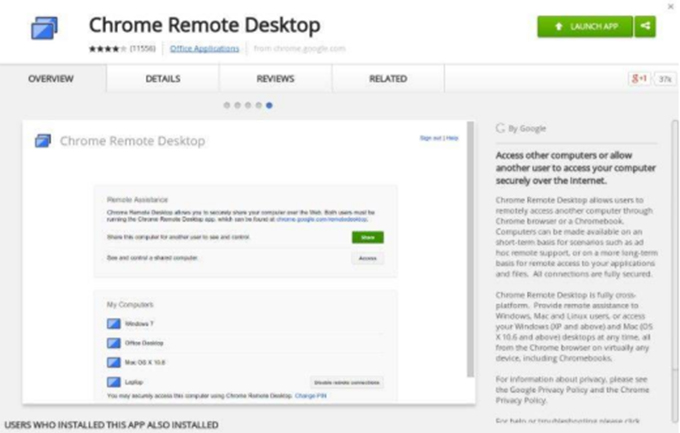
Depois siga as instruções na tela para conectar os dois computadores. Por fim, você pode aproveitar o iMessage no seu PC com Windows e acessar facilmente seus aplicativos e arquivos com segurança e liberdade.
Claramente, esse método tem suas limitações, como a necessidade de um Mac e um PC para baixar o iMessage. Portanto, ele não funciona para quem não tem um Mac. E se você não tiver um Mac, mas ainda quiser usar o iMessage no seu PC com Windows? Existe uma maneira de conseguir realizar o seu desejo. Basta fazer o download do iPadian no seu Windows.
Método 2: Como habilitar o aplicativo iMessages no PC com Windows com o iPadian
Para instalar um aplicativo iOS, você precisa primeiro instalar o aplicativo iPadian no seu PC. O iPadian é uma ferramenta muito legal que simula a interface de um iPad para que a área de trabalho do seu Windows pareça um iPad. Com ele, você pode baixar o iMessage no PC com Windows. Veja abaixo o que fazer:
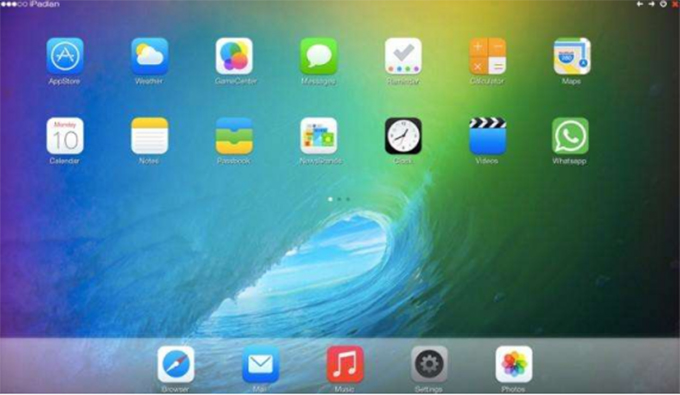
Depois de concluir o processo de instalação, você pode usar este aplicativo gratuitamente no seu PC apenas com a conexão com a Internet.
Método 3: Instale o iMessage no PC com Windows após um Jailbreak
Os dois métodos acima são adequados para os novatos em tecnologia, pois não é necessário realizar um jailbreak. Para os especialistas, apresentaremos o método a seguir. É um pouco complicado. Mas gostaria de salientar que este método só pode ser usado para baixar o iMessage sob a premissa de que seus dispositivos iOS estão desbloqueados. Leia sobre Como Fazer o Jailbreak do iOS 10 no iPhone 7/6s/6/SE/5s Com Segurança. Se você já tiver desbloqueado o seu dispositivo, siga as etapas:
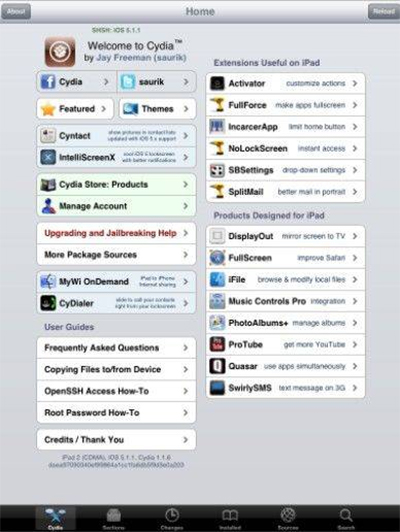
Dicas Extras: Como Recuperar iMessages Excluídas no iPhone com o Tenorshare UltData
Da maneira acima, você pode conectar o seu iPhone e o PC. No entanto, a parte chata é que este método pode levar à perda de dados no seu dispositivo iOS 11 ou iOS 12 durante/após o jailbreak. Se você perder dados, sugerimos que use o Tenorshare UltData para recuperar seus arquivos perdidos com apenas alguns cliques.
Aqui está o guia detalhado para você.
Conecte o Dispositivo iOS ao Computador

Comece uma Varredura do Dispositivo iOS em Busca de Dados Perdidos

Recupere os Dados do Dispositivo iOS

Então, depois de aprender a usar o iMessage no PC, acho que você já deve saber como ele funciona. E mais, você também não precisa se preocupar com a perda de dados após o jailbreak. Confie em mim. O Tenorshare nunca te decepciona. Se quiser fazer o backup do seu dispositivo pode também encontrar maneiras aqui.
Recupere arquivos perdidos seletivamente e diretamente de Dispositivos iOS e Backup do iTunes & iCloud. Suporta mais de 20 tipos de arquivos e compatível com iOS 17.
- Recupere diretamente de Dispositivos iOS e Backup do iTunes & iCloud.
- Recupere arquivos perdidos seletivamente e com segurança.
- Suporta mais de 20 tipos de arquivos (SMS, Contatos, Fotos, etc.)